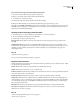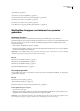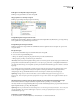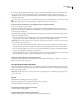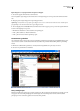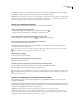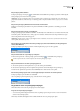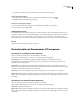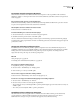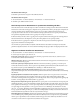Operation Manual
DREAMWEAVER CS3
Handboek
28
2 Ga naar de categorie Algemeen van het dialoogvenster Voorkeuren en schakel Dialoogvenster tonen bij het invoegen
van objecten uit om te voorkomen dat er dialoogvensters worden weergegeven wanneer u objecten invoegt zoals
afbeeldingen, tabellen, scripts en kopelementen. U kunt ook Ctrl (Windows) of Option (Macintosh) ingedrukt houden
terwijl u het object maakt.
Als u een object invoegt terwijl deze optie is uitgeschakeld, krijgt het object de standaardwaarden van het kenmerk. Gebruik
de eigenschappencontrole om objecteigenschappen te wijzigen nadat u het object hebt ingevoegd.
Items in de categorie Favorieten van de invoegbalk toevoegen, verwijderen of beheren
1 Selecteer een categorie op de invoegbalk.
2 Klik met de rechtermuisknop (Windows) of terwijl u Control ingedrukt houdt (Macintosh) in het gebied waar de
knoppen worden weergegeven (klik niet met de rechtermuisknop op de categorienaam) en selecteer vervolgens de optie
voor het aanpassen van objecten.
3 Breng de gewenste wijzigingen aan en klik op OK. Als u zich niet in de categorie Favorieten bevindt, selecteert u die
categorie om uw wijzigingen te zien.
• Als u een object wilt toevoegen, selecteert u een object in het paneel Beschikbare objecten aan de linkerkant en klikt u
op de pijl tussen de twee panelen, of dubbelklikt u op het object in het paneel Beschikbare objecten.
Opmerking: U kunt één object tegelijk toevoegen. U kunt geen categorienaam, zoals Algemeen, selecteren om een hele categorie
toe te voegen aan uw lijst met favorieten.
• Als u een object of scheidingsteken wilt verwijderen, selecteert u een object in het paneel Favoriete objecten aan de
rechterkant en klikt u op de knop Verwijder het geselecteerde object uit de lijst Favoriete objecten boven het paneel.
• Als u een object wilt verplaatsen, selecteert u een object in het paneel Favoriete objecten aan de rechterkant en klikt u
vervolgens op de pijl Omhoog of Omlaag boven het paneel.
• Als u een scheidingsteken onder een object wilt plaatsen, selecteert u een object in het paneel Favoriete objecten aan de
rechterkant en klikt u vervolgens op de knop Scheidingsteken toevoegen onder het paneel.
Objecten invoegen met knoppen in de categorie Favorieten
❖
Selecteer de categorie Favorieten van de linkerkant van de invoegbalk en klik vervolgens op de knop voor een van de
favoriete objecten die u hebt toegevoegd.
De eigenschappencontrole gebruiken
Met de eigenschappencontrole kunt u de meest voorkomende eigenschappen voor het momenteel geselecteerde pagina-
element, zoals tekst of een ingevoegd object, onderzoeken en bewerken. De inhoud van de eigenschappencontrole hangt
af van het geselecteerde element.
Opmerking: Gebruik de tagcontrole om de kenmerken die aan de eigenschappen van een bepaalde tag zijn gekoppeld, weer te
geven en te bewerken.
Zie ook
“Overzicht van de eigenschappencontrole” op pagina 20
“Panelen en paneelgroepen in een dok plaatsen of laten zweven” op pagina 30
“Kenmerken wijzigen met de tagcontrole” op pagina 317
De eigenschappencontrole weergeven of verbergen
❖
Selecteer Venster > Eigenschappen.
De eigenschappencontrole uitvouwen of samenvouwen
❖
Klik op de uitvouwpijl in de rechterbenedenhoek van de eigenschappencontrole.